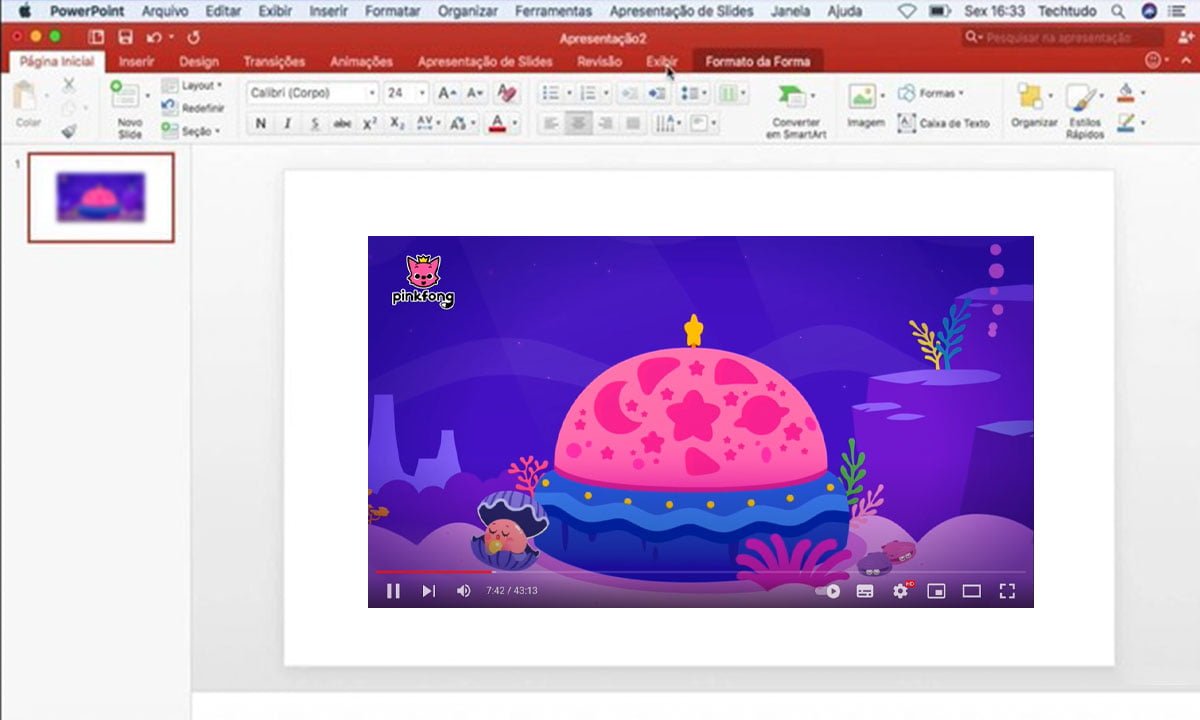¿Sabías que puedes insertar vídeo de YouTube en PowerPoint? Las presentaciones elaboradas en este aplicativo son herramientas frecuentemente utilizadas para transmitir información a diversos tipos de público. Son normalmente utilizadas en ámbitos empresariales, académicos y otros ambientes de trabajo donde interesa transmitir información de manera distendida y novedosa.
Entre los elementos multimedia con que se puede enriquecer las presentaciones elaboradas en PowerPoint, están los vídeos. Ellos constituyen una poderosa herramienta al momento de transmitir algún tipo de información. Sin duda, las imágenes en movimiento atrapan y mantienen la atención del espectador.
La selección de los vídeos es una tarea que requiere cuidado, se trata de darle espacio a este elemento para que pueda resultar más oportuno. Que colabore con el logro del objetivo de la presentación. En ese sentido, YouTube es una plataforma que ofrece a sus usuarios vídeos con contenidos muy diversos.
En este artículo, nos ocuparemos de mostrar, de la manera más didáctica posible, el procedimiento mediante el cual se puede añadir un vídeo de YouTube en una presentación de PowerPoint.
- 10 aplicaciones para crear miniaturas de YouTube PROFESIONALES
- Cómo ver todos los episodios del Chavo del 8 en YouTube
- Las mejores aplicaciones para YouTubers novatos
Vídeo de YouTube en PowerPoint, procedimiento
No se requiere ser un experto en informática para añadir vídeo de YouTube en PowerPoint. En realidad se trata de un proceso muy sencillo que cualquier usuario puede seguir sin inconvenientes. Para hacerlo correctamente, se recomienda seguir estos pasos:
- En primer lugar, se debe abrir la presentación de PowerPoint donde se desea insertar el vídeo de YouTube.
- A continuación, se ubica la diapositiva de la presentación donde se va a insertar el vídeo.
- Se coloca el cursor, mediante un clic, en el lugar de la diapositiva donde va a quedar insertado el vídeo.
- En la barra de opciones ubicada en la parte superior de la pantalla, se selecciona la pestaña “insertar”.
- Luego se selecciona “Multimedia” y, en seguida, se selecciona vídeo.
Ahora bien, al momento de insertar el vídeo, se deben tomar algunas previsiones. Entre ellas, se debe tener en cuenta si se va a tener acceso al Internet en el momento de activar su visualización. Ello, porque para la opción de insertar vídeo se presentan las opciones de “vídeo en línea” o “Este dispositivo”.
Veamos las especificaciones que corresponden a cada caso:
Insertar vídeo mediante conexión a Internet
Si se tiene la seguridad de contar con Internet en el momento que se requiera reproducir el vídeo, se hace clic en la opción “vídeo en línea”. Seguidamente se abrirá un cuadro de diálogo donde, en la parte superior, se nos solicitará escribir la URL o enlace del vídeo en línea.
Por tanto, es necesario buscar y copiar previamente en YouTube el enlace del vídeo en cuestión. Luego, usando el botón derecho se selecciona la opción “Pegar” ese enlace. Hecho esto se hace clic sobre “Insertar”. Y mediante este procedimiento, se pueden insertar otros vídeos en la misma u otras diapositivas.
Dependiendo de la versión de PowerPoint que se tenga en el ordenador, varía un poco este procedimiento. Las últimas versiones permiten insertar el vídeo desde el propio YouTube, lo que resulta aún más sencillo. Simplemente, se elige esta opción y a continuación se usa la lupa para buscar el vídeo de acuerdo a su título.
Veamos ahora cómo añadir el archivo de vídeo cuando no se tiene la seguridad de contar con Internet para reproducirlo. Son varios los factores que pueden incidir para que no abra o no se desarrolle el vídeo insertado. Entre todos estos factores, es relevante lo referente a no tener acceso al servicio de Internet oportunamente.
Insertar vídeo de YouTube en PowerPoint sin Internet
Existe una opción para evitar la dependencia del Internet para poder visualizar el vídeo que insertemos en PowerPoint. Es posible insertarlo desde nuestro ordenador. Esta opción ofrece la seguridad de no tener retrasos indeseados al momento de reproducir el vídeo en el curso de la presentación.
En el proceso a seguir, existen analogías con el caso anterior, pero hay diferencias a tomar en cuenta.
Procedimiento
Para insertar un vídeo de YouTube en PowerPoint desde la PC, el proceso es análogo al del caso anterior. Previamente es necesario:
- Descargar de YouTube el vídeo que se va a insertar en la presentación.
- Guardarlo en la PC.
Una vez que se tiene el vídeo guardado en el equipo, Se debe seguir el siguiente procedimiento:
- En primer lugar, se debe abrir el PowerPoint en el que se desea insertar el vídeo que se ha seleccionado en YouTube.
- A continuación, se ubica la diapositiva donde se va a insertar el vídeo.
- Se coloca el cursor, mediante un clic, en el lugar de la diapositiva donde va a quedar insertado el vídeo.
- Luego se selecciona “insertar” entre las opciones del menú principal de PowerPoint.
- El próximo paso es dirigirte a Vídeo en mi PC o Este dispositivo.
- En la ventana que se abrirá a continuación, se buscará el vídeo donde se haya guardado en el equipo.
- Hacer clic en “Insertar”.
De esta forma, el vídeo quedará ubicado en la presentación, listo para ser visualizado.
En otro orden de ideas, para evitar problemas al momento de reproducir un vídeo de YouTube, es necesario cuidar su compatibilidad con PowerPoint para Windows. A continuación, suministraremos información útil sobre este aspecto:
Formatos de vídeo compatibles con PowerPoint
Dependiendo del sistema operativo del equipo, se puede insertar archivos de vídeos cuyos formatos son específicos. Para las versiones de PowerPoint 2019, 2016 o 2010, los vídeos a insertar deben tener los siguientes formatos:
Para PowerPoint 2013 y versiones posteriores, se recomienda utilizar archivos “.mp4”. Para la versión 2010 se recomienda usar archivos “.wmv”.
Tener esto presente evita inconvenientes al momento de reproducir un archivo de vídeo que se haya insertado en PowerPoint.
Vídeos de YouTube en PowerPoint
Finalmente, es importante tener presente que el atractivo y la eficacia de una presentación elaborada en PowerPoint no se logra solo con insertar vídeos. Es su contenido, su pertinencia y su combinación con otros elementos multimedia, lo que define el éxito de la presentación.
Las presentaciones en PowerPoint constituyen una plataforma que se puede enriquecer con diversos elementos multimedia, con el objetivo de impactar de manera multisensorial al espectador. Ello, con el propósito de cumplir con el logro del objetivo con que haya sido elaborada la presentación.